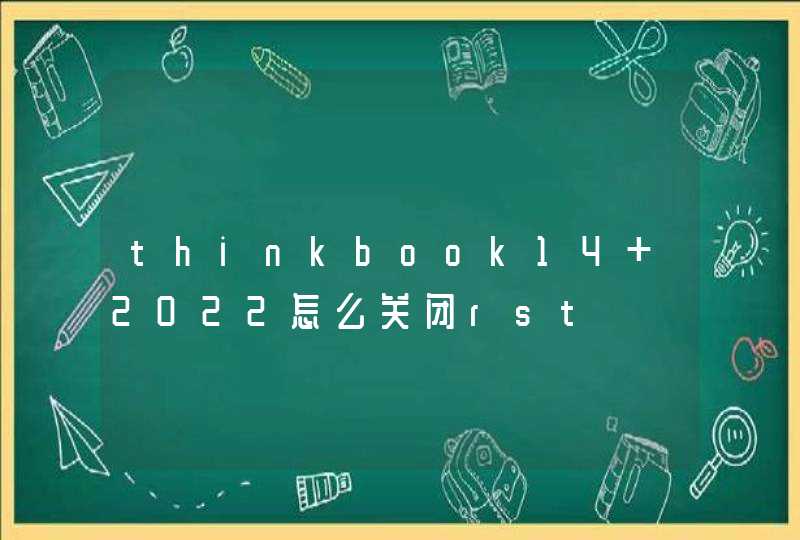恢复被卸载的电脑显卡驱动方法如下:
1.右击"我的电脑",选择"属性",在弹出的窗口中选择"设备管理器",弹出设备管理器窗口,在该窗口中找到要卸载的显卡驱动程序,并双击。
2.在打开的属性窗口中,选择"驱动程序"选项卡,单击"卸载"即可完成显卡驱动的卸载。然后点击确定回到设备驱动器窗口中。
3.安装显卡驱动程序(如果此时有新显卡,刚需要打开主机箱,打新显卡插到对应的插槽上):在设备驱动器窗口中选择"操作" ->"选择扫描硬件改动",此时若有新的硬件存在或已安装到主机箱内的硬件存在但没有相应的驱动程序时,会弹出对话框,提示安装驱动程序。
4.在弹出的硬件更新向导对话框中,点击进入下一步,Windows将进行硬件的查找工作,发现硬件后,下一步就要求你选择硬件的类型,在确定了类型后,下一步操作就是更新驱动程序。
5.在选择了驱动程序的正确位置后,点击下一步,驱动程度将会被成功安装到计算机上。
6.返回设备管理器窗口,查看新增加的设备是否开始正常工作。检查方法:如果对应的设备上没有感叹号图标,说明硬件的驱动正确被安装,此时硬件已经可以正常工作了。
具体操作如下:
1、在桌面,右键“此电脑”(其他系统的是“计算机”或“我的电脑”),选择“管理”选项,进入管理界面。
2、在管理界面,选择“设备管理器”,然后,在右侧的选项单内选择“显示适配器”。
3、在选择“Inter(R) HD Graphics 520”后,选择“驱动程序”。
4、在这个界面内,选择“回退驱动程序”,会弹出一个对话框。
5、此时,在“驱动系统包回退”中,选择“是”便可以进行显卡驱动的还原了。
拓展资料:
显卡驱动程序就是用来驱动显卡的程序,它是硬件所对应的软件。驱动程序即添加到操作系统中的一小块代码,其中包含有关硬件设备的信息。有了此信息,计算机就可以与设备进行通信。驱动程序是硬件厂商根据操作系统编写的配置文件,可以说没有驱动程序,计算机中的硬件就无法工作。操作系统不同,硬件的驱动程序也不同,各个硬件厂商为了保证硬件的兼容性及增强硬件的功能会不断地升级驱动程序。